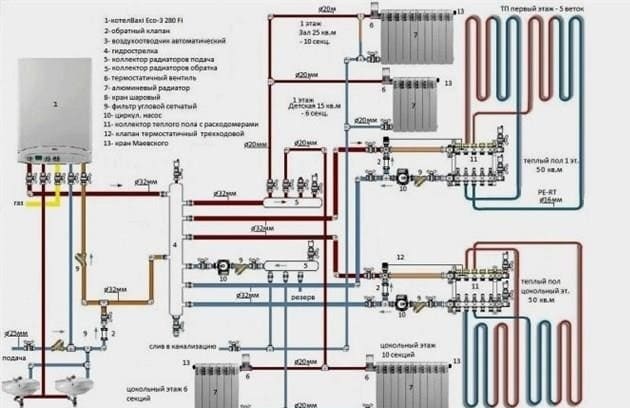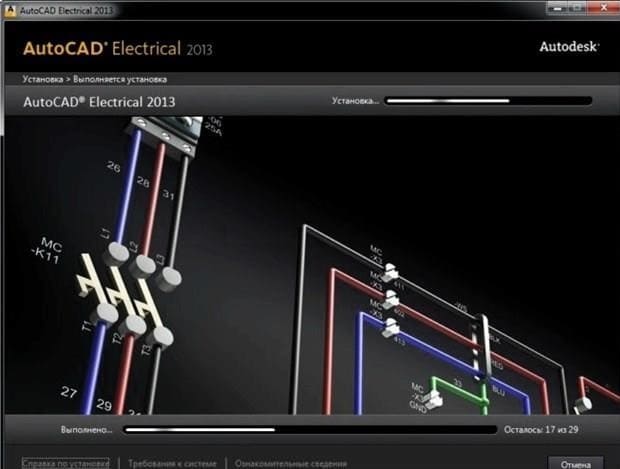A DirectX eltávolítása: részletes utasítások 5 módon
A legtöbb számítógép -összetevő funkcionalitását speciális szoftver biztosítja. A videokártya stabil és helyes működéséhez hardver illesztőprogramra és a DirectX könyvtár legújabb verziójára van szüksége. A végrehajtható API -k felelősek a játékok textúrájának helyes átkódolásáért és a videó minőségének stabilizálásáért lejátszás közben. A következő rendszerfrissítések során azonban hiba léphet fel, ami miatt a DirectX könyvtárak telepítése nem fejeződik be. A végrehajtható fájlok törlődnek, és az összetevők nem fognak megfelelően működni. Az egyetlen kiút ebből a helyzetből a program teljes újratelepítése.
Tartalom
- 1 A DirectX verziójának meghatározása
- 2 Hogyan távolítsuk el
- 2.1 Az uninstaller.exe használata
- 2.2 Vírusirtó használata
- 2.3 Harmadik féltől származó eltávolító használata
- 2.4 A rendszer visszaforgatásán keresztül
- 2.5 A rendszerleíró adatbázis használata
Hogyan lehet meghatározni a DirectX verziót?
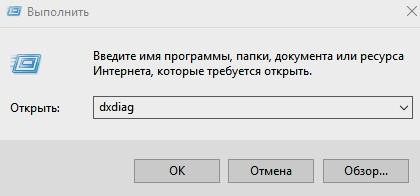
A DirectX könyvtárak verziója eltér a videokártya -illesztőprogram verziójától, ezért fontos, hogy ne keverjük össze őket. A Windows rendelkezik egy beépített rendszer segédprogrammal, amely lehetővé teszi, hogy megtudja, melyik DirectX van telepítve a számítógépére. Ezt DirectX diagnosztikai eszköznek vagy dxdiag -nak hívják. Az indításhoz be kell írnia a dxdiag parancsot a Start ablak keresősávjába, majd válassza ki a programot, vagy nyomja meg az Enter billentyűt. Megnyílik egy új ablak – DirectX Diagnostic Tool, amelyben el kell mennie a Display fülre. A DirectX verzió megjelenik a bal oldalon.
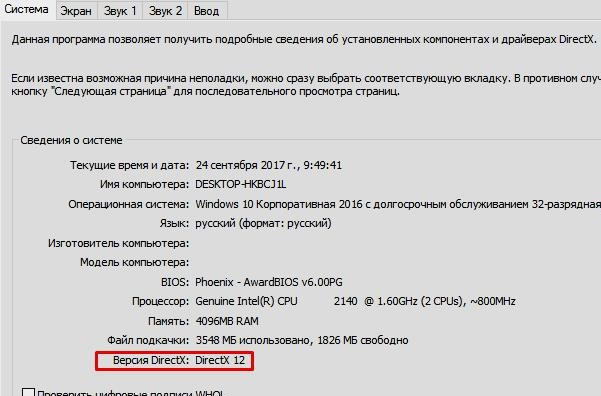
Minden Windowshoz különböző DirectX könyvtárak állnak rendelkezésre. A Windows 10 csak a DirectX 12 11 vagy 10 operációs rendszerrel működik. A Windows XP régebbi verziói csak a DirectX 9 -es és újabb verzióit támogatják. A legújabb DirectX könyvtárak letölthetők a Microsoft hivatalos webhelyéről.
Hogyan lehet törölni
A DirectX Libraries olyan operációs rendszer -összetevő, amely automatikusan települ a Windows telepítése során. A teljes eltávolításhoz harmadik féltől származó programok vagy manuális rendszerleíró adatbázis-tisztítás szükséges. A Windows XP felhasználók számára a rendszer beépített segédprogramokat tartalmaz.
Az uninstaller.exe használatával
A számítógép összetevőihez tartozik egy eltávolító, amely "uninst000.exe" vagy "uninstall.exe" névvel rendelkezik. A DirectX könyvtárak sem kivételek. Az eltávolító a telepítés során megadott program gyökérmappájában található. Alapértelmezés szerint az elérési út a következő: "Sajátgép" vagy "Ez a számítógép" – "Helyi lemez (C)" – "Programfájlok" – "DirectX". A célmappa egy "uninst000.exe" vagy "uninstall.exe" nevű eltávolítót tartalmaz. Az összetevők eltávolításához kattintson duplán rá, és kövesse a megjelenő ablak utasításait.
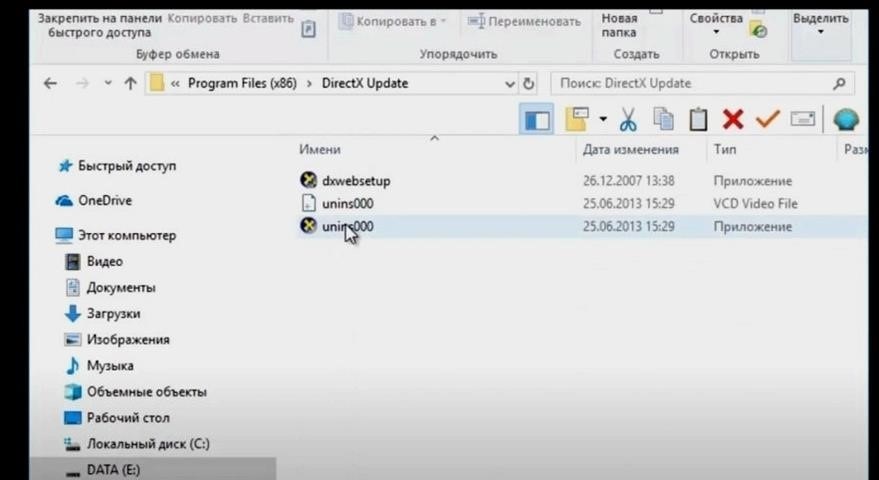
Vírusirtó használata
Vírusirtó szükséges a rosszindulatú programok kiszámításához és eltávolításához, amelyek közönséges számítógépes segédprogramoknak álcázzák magukat. Az adware és más potenciálisan nemkívánatos programok nehezen távolíthatók el a számítógépről. Könnyen megkerülik a harmadik féltől származó észlelést és a szabványos Windows Defendert. A háttérben rejtett módban futó trójai vírusok és kémprogramok károsíthatják a Windows egyes összetevőit, beleértve a DirectX -et is.
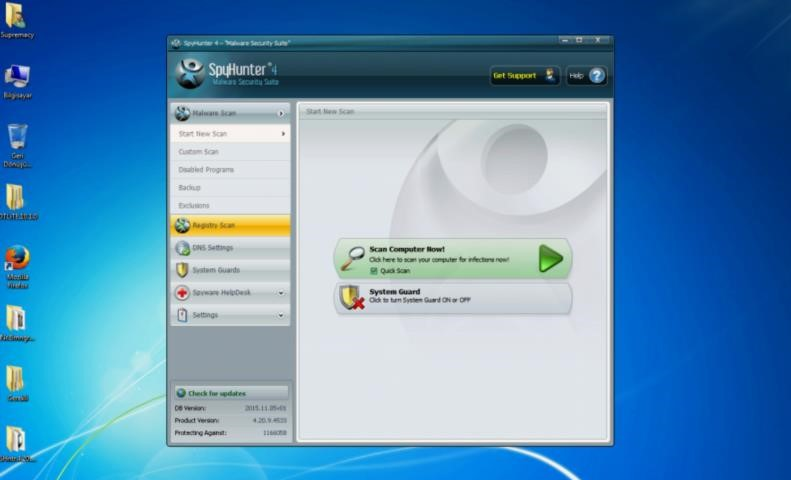
Ha a könyvtárak sérültek és nem állíthatók helyre, akkor egy speciális víruskereső, például a SpyHunter segít. A kártevők, trójai programok, férgek, rootkitek és egyéb vírusszoftverek eltávolítására tervezték. Először is le kell töltenie és telepítenie kell a SpyHunter szkennert a fejlesztő hivatalos webhelyéről. Az első indítás után a víruskereső automatikusan ellenőrzi a merevlemezeket a rosszindulatú programok után. A folyamat befejezése után megnyílik az összes gyanús fájl listája. A DirectX teljes eltávolításához Windows rendszeren kattintson az "Összes kijelölése" – "Eltávolítás" – "OK" gombra. Az újraolvasás is hasznos.
Harmadik féltől származó eltávolító használata
A 10 és újabb könyvtárak alapértelmezés szerint telepítve vannak a Windows 10 rendszerben, és nagyon nehéz eltávolítani őket természetesen. Harmadik féltől származó segédprogramok megkönnyítik a feladatot. Az első a DirectX Eradicator. A program súlya mindössze 240 KB, és ingyenesen letölthető a fejlesztő hivatalos webhelyéről. Nem igényel telepítést, csak ki kell csomagolni a merevlemez bármelyik helyére. Az eltávolítás több lépésben történik:

- nyissa meg a dxread fájlt a programmappából;
- erősítse meg az eltávolítást a DirectX könyvtárakkal kapcsolatos esetleges problémákra vonatkozó figyelmeztetés elolvasásával.
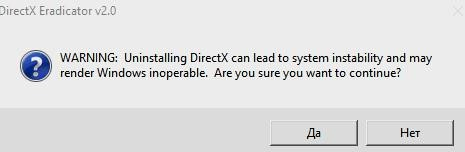
Ne féljen – az instabil munka problémája eltűnik a számítógép újraindítása után. A megerősítés után a disztribúció teljesen eltávolításra kerül.
Egy másik segédprogram a Happy Uninstall, a Microsoft által hivatalosan hitelesített program. Az előzővel ellentétben fizetős, de kis próbaidővel. Könyvtárak eltávolítása rajta keresztül:
- készítsen biztonsági másolatot a rendszerről;
- futtassa a segédprogramot;
- a "Biztonsági mentés" elemben kattintson a "Start" gombra;
- kattintson az "Eltávolítás" gombra, és erősítse meg a műveletet.
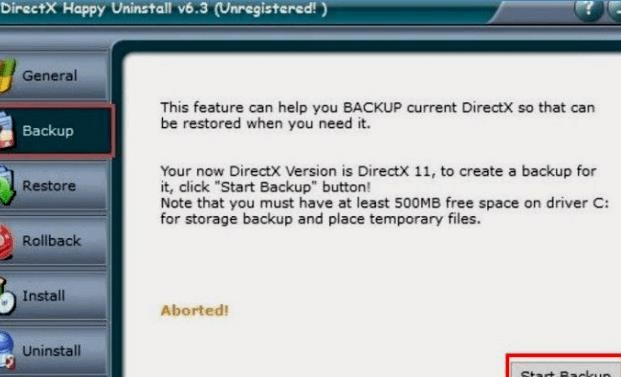
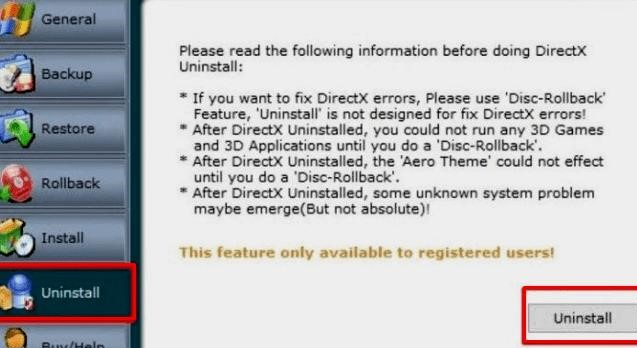
A könyvtár -eltávolító segédprogramok közül az utolsó DirectX Killer. A folyamat a lehető legegyszerűbb – indításkor kattintson a "Beolvasás", majd a "Törlés" gombra. A folyamat végén újra kell indítania a számítógépet.
A rendszer visszaforgatásán keresztül
A rendszer visszaállítása segít abban az esetben, ha a DirectX aktuális verziójának betöltésekor hiba lép fel. Ez a módszer segít fenntartani a rendszer stabilitását és helyreállítani az elveszett fájlokat. A folyamat egyszerű:
- nyissa meg a "Start" gombot;
- menjen az "Opciók" menüpontra;
- válassza a "Frissítés és biztonság" lehetőséget;
- görgessen le a "Helyreállítás" szakaszhoz.
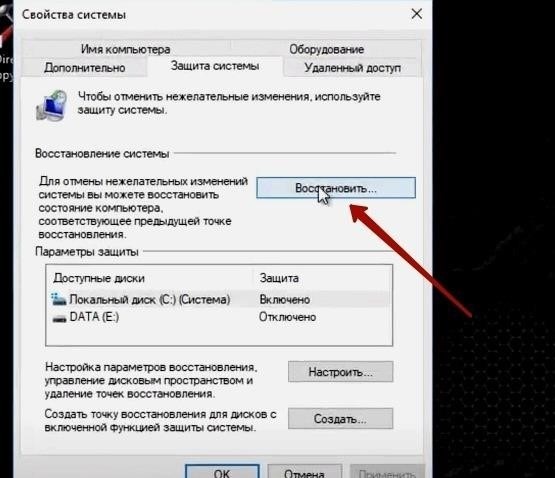
Továbbá két blokk áll rendelkezésre az aktiváláshoz: "Vissza a kezdeti állapotba" és "Újraindítás másik adathordozóról". Az első lépés biztonsági másolatot készít a rendszerről az utoljára létrehozott visszaállítási pontra. A második az, hogy lemez vagy Windows kép segítségével teljesen vissza kell állítani az operációs rendszert eredeti állapotába.
A rendszerleíró adatbázis használata
A DirectX könyvtárak rendszerleíró adatbázison keresztül történő eltávolítása kézi módszer, amely minimális ismereteket és tapasztalatokat igényel a szoftverrel kapcsolatban. Ezért:
- futtassa a C: \ Windows rendszerben található Regedit.exe rendszerleíróadatbázis -szerkesztőt;
- lépjen a Számítógép – HKEY_LOCAL_MACHINE – SZOFTVER – Microsoft oldalra. Itt találja a DirectX -hez kapcsolódó összes fájlt;
- törölje az összes kapcsolódó fájlt.

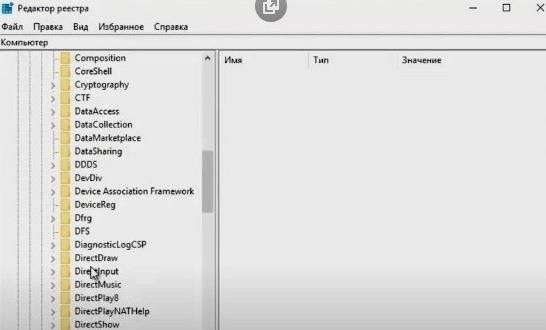
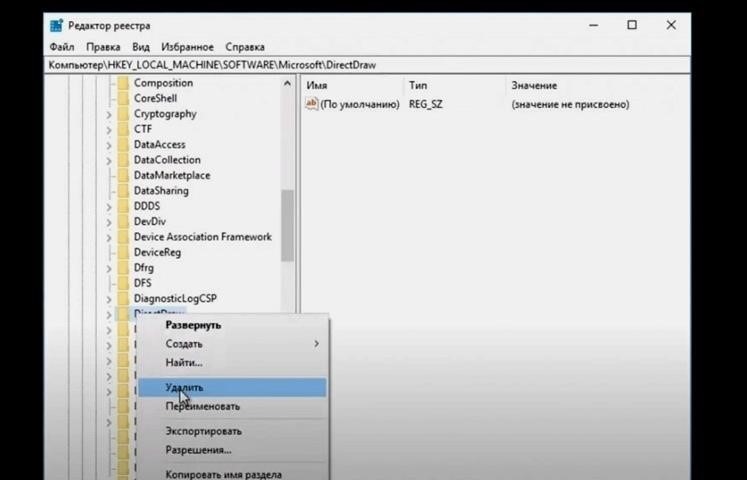
Ennek a módszernek a fő előnye, hogy teljesen eltávolíthatja a DirectX rendszert a Windows 10 rendszerben. A hátránya, hogy a tapasztalatlanság miatt véletlenül törölheti a rendszer működésével kapcsolatos fontos fájlokat. A sérült rendszerleíró adatbázis használhatatlanná teszi a Windows rendszert. Csak az operációs rendszer visszaállítása a visszaállítási pontból segít. Ha törli a rendszerleíró adatbázisból, a módosítások a számítógép újraindítása után lépnek életbe.
Az eltávolítás jellemzői a Windows különböző verzióihoz
A Windows minden verziójának megvannak a maga árnyalatai és finomságai. A Windows XP például hivatalosan csak a 9 -es verzióig támogatja a DirectX könyvtárakat, de könnyen eltávolíthatja őket. A későbbi operációs rendszereken a DirectX eltávolítása már nem olyan egyszerű – harmadik féltől származó programokhoz kell folyamodnia, vagy manuálisan törölnie kell a fájlokat a rendszerleíró adatbázison keresztül. Windows 8.1 esetén a DirectX 9, 10 és 11 teljes eltávolítása következmények nélkül csak akkor lehetséges, ha nincsenek telepítve a rendszerfrissítés során. Ellenkező esetben az operációs rendszer hibásan működik.